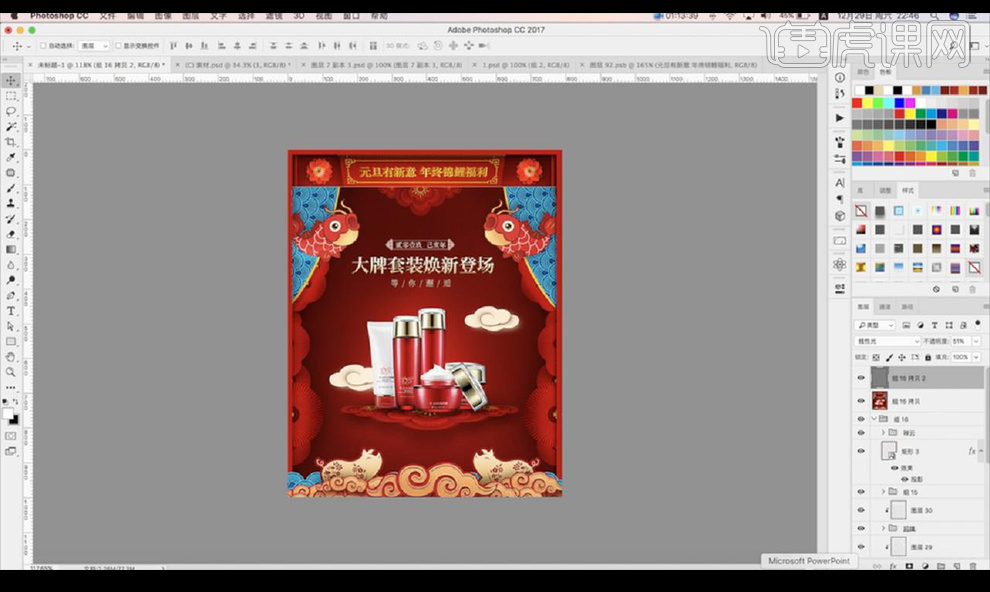PS制作中国风化妆品元旦海报发布时间:暂无
1.我们使用【PS】新建画布【790x1000】先拖入产品素材背景拉出红色渐变。
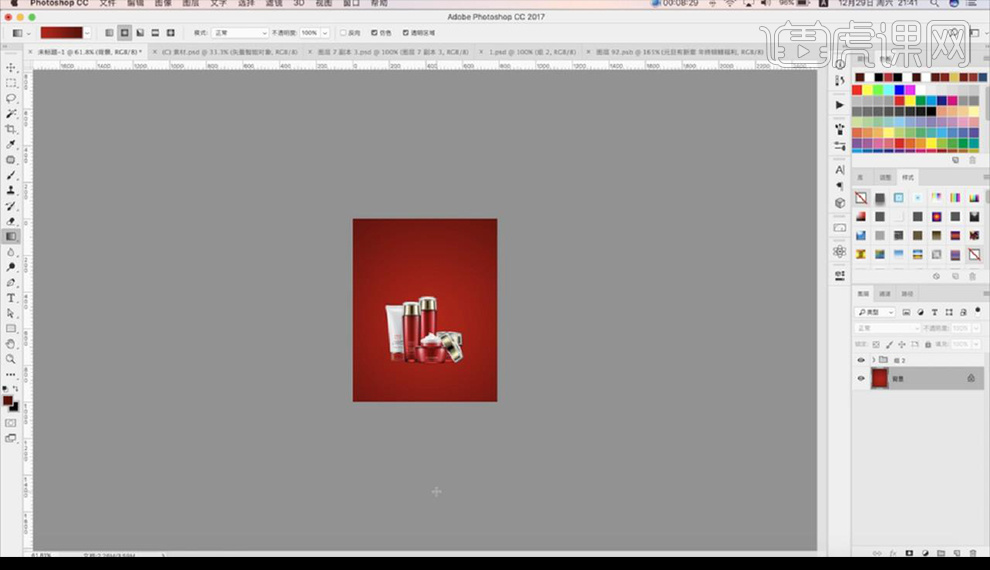 2.我们新建图层周围涂抹黑色,关闭产品显示,在上方绘制矩形填充渐变。
2.我们新建图层周围涂抹黑色,关闭产品显示,在上方绘制矩形填充渐变。
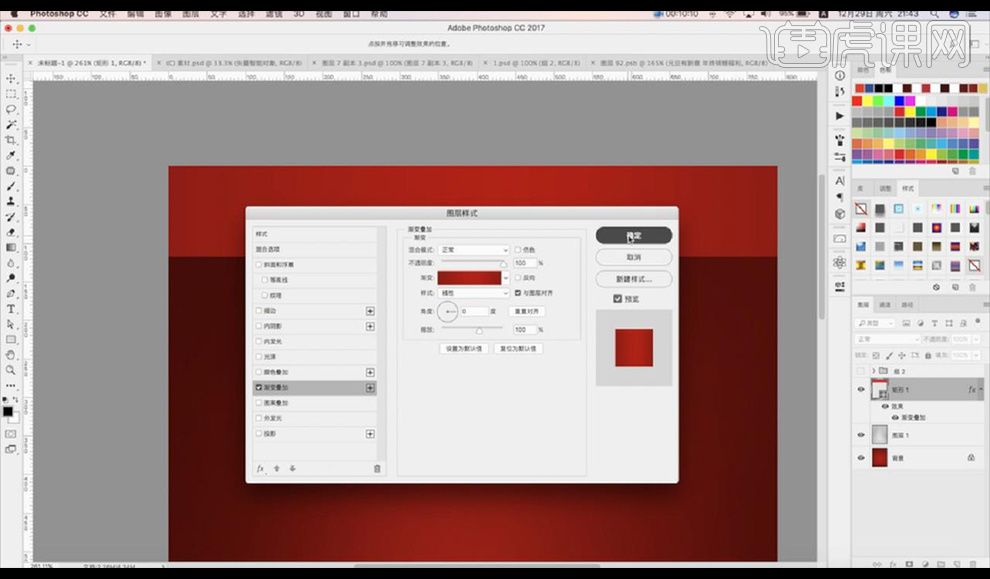 3.再新建一个矩形进行斜切填充浅红色,然后拖入中国风纹理素材填充黄色。
3.再新建一个矩形进行斜切填充浅红色,然后拖入中国风纹理素材填充黄色。
 4.接下来我们输入文案使用字体【华文中宋】颜色填充黄色,给画布建立一个矩形框红色。
4.接下来我们输入文案使用字体【华文中宋】颜色填充黄色,给画布建立一个矩形框红色。
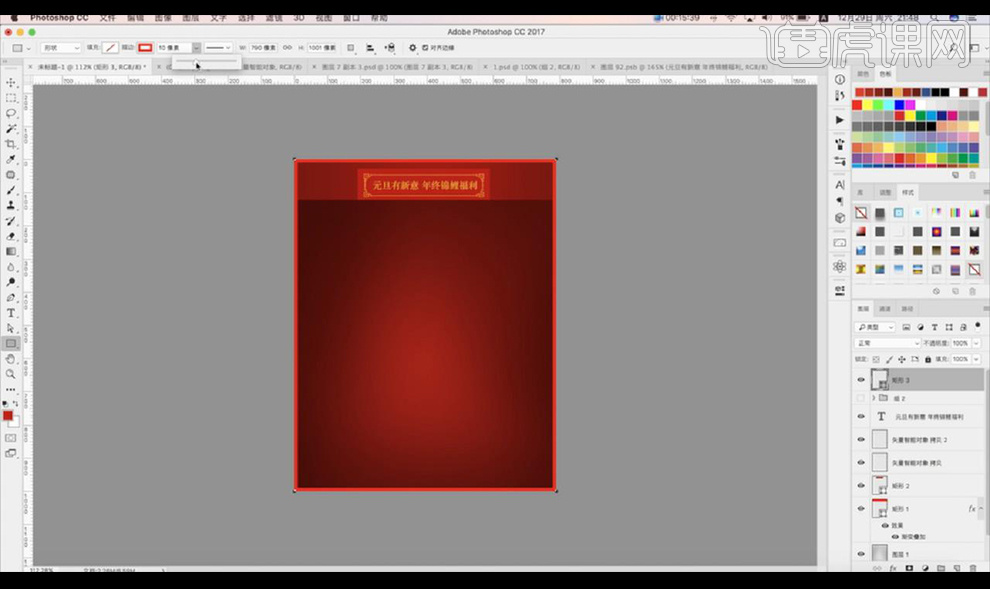 5.我们选中文字选区,新建图层添加【描边】黄色,然后进行微移。
5.我们选中文字选区,新建图层添加【描边】黄色,然后进行微移。
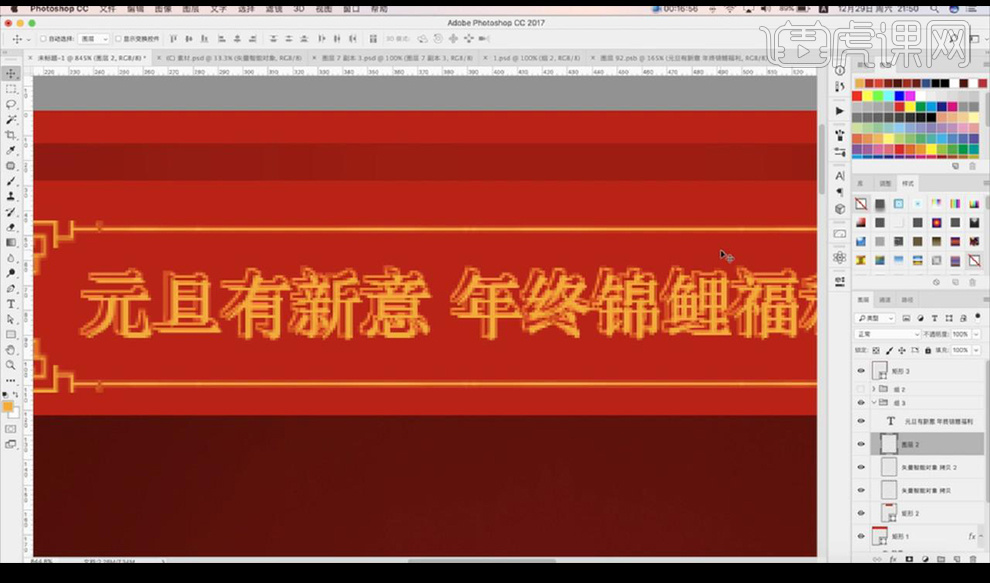 6.我们新建图层创建剪切蒙版到牌匾矩形上,上方涂抹暗色下方涂抹亮色,再进行给中国风花纹添加【投影】参数如图所示。
6.我们新建图层创建剪切蒙版到牌匾矩形上,上方涂抹暗色下方涂抹亮色,再进行给中国风花纹添加【投影】参数如图所示。
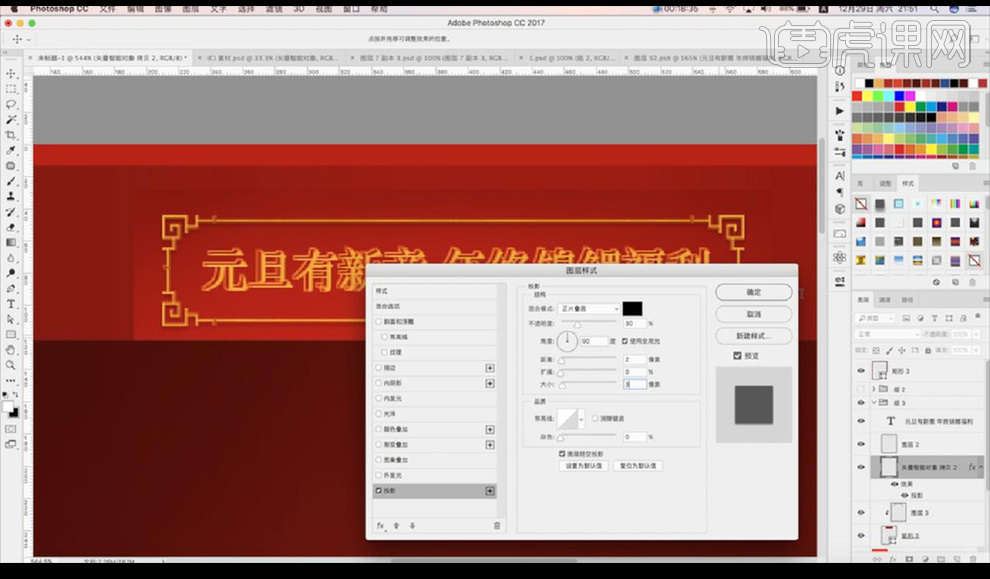 7.然后对文字新建图层创建剪切蒙版涂抹白色,拖入屋檐素材压暗一下,在牌匾两侧底部涂抹暗部,左侧放入花朵素材进行添加【投影】。
7.然后对文字新建图层创建剪切蒙版涂抹白色,拖入屋檐素材压暗一下,在牌匾两侧底部涂抹暗部,左侧放入花朵素材进行添加【投影】。
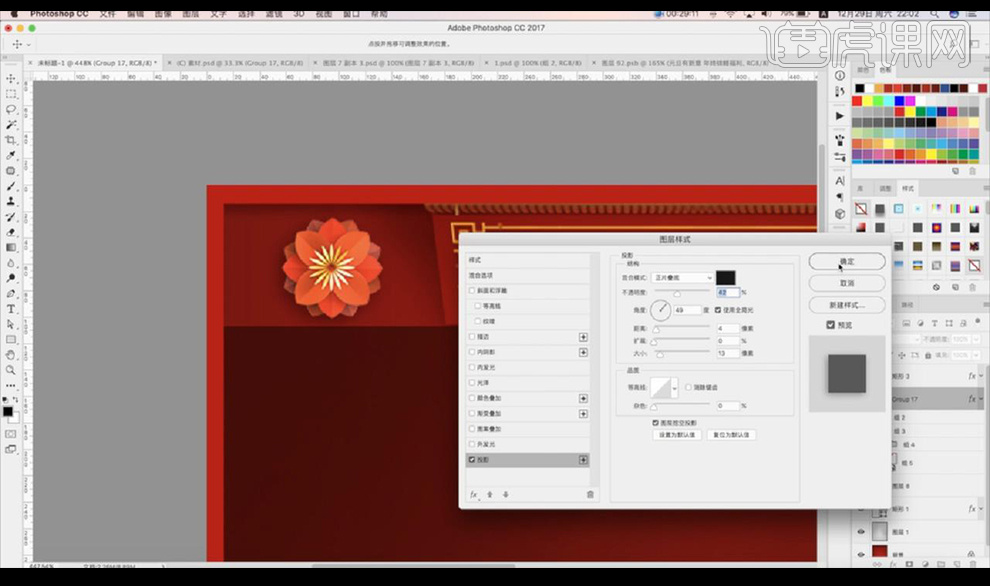 8.然后我们新建图层使用【钢笔工具】绘制牌匾侧面路径边缘填充白色混合模式为【叠加】。
8.然后我们新建图层使用【钢笔工具】绘制牌匾侧面路径边缘填充白色混合模式为【叠加】。
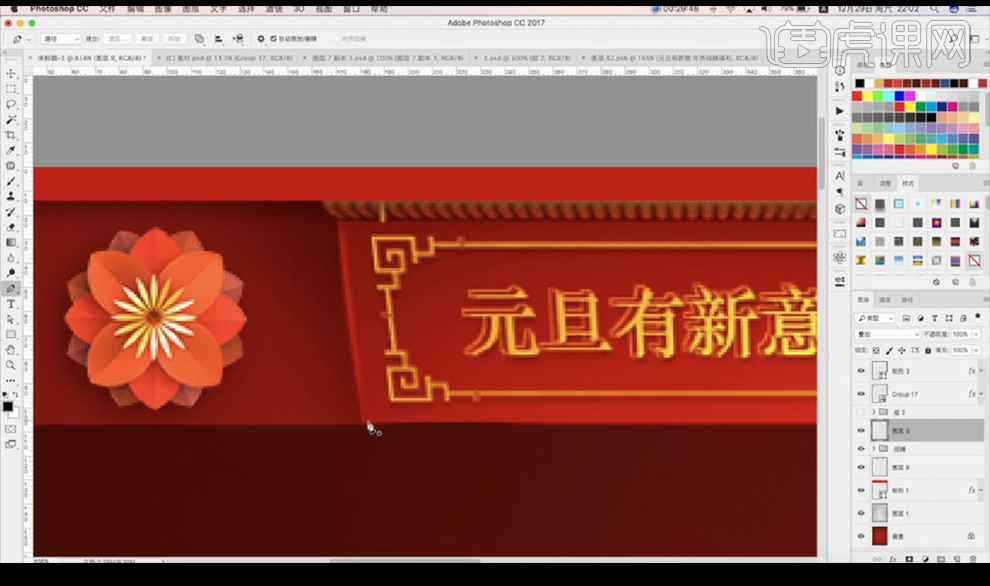 9.然后我们在左侧绘制矩形,对背景填充黑色暗影效果,复制花朵到右侧。
9.然后我们在左侧绘制矩形,对背景填充黑色暗影效果,复制花朵到右侧。
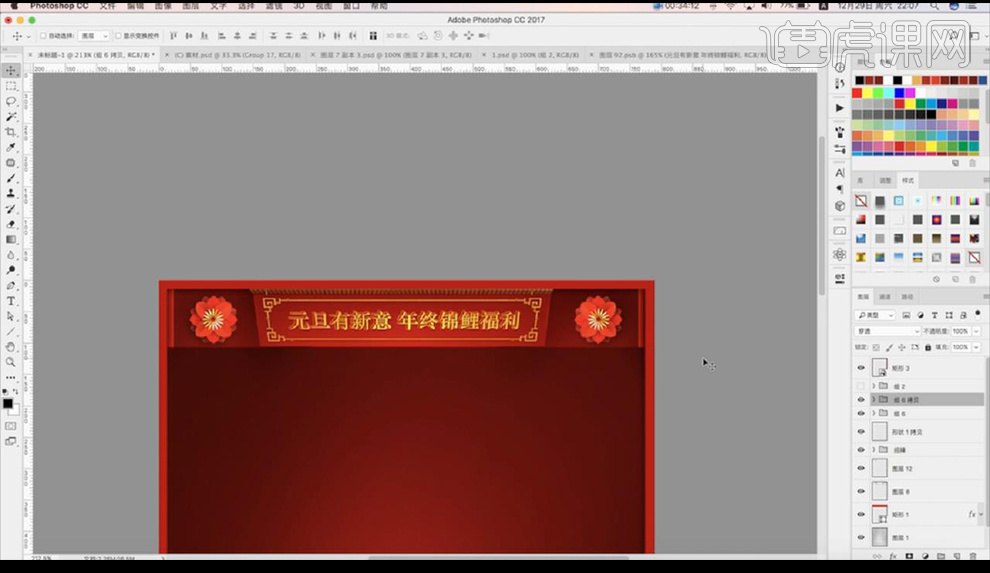 10.接下来新建图层我们使用【钢笔工具】勾勒形状,然后涂抹暗影效果。
10.接下来新建图层我们使用【钢笔工具】勾勒形状,然后涂抹暗影效果。
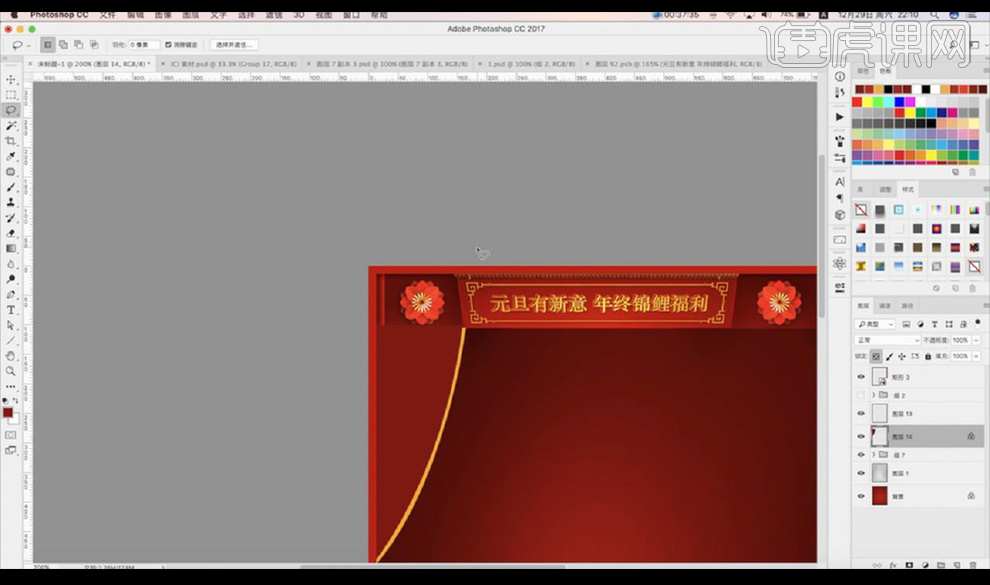 11.我们再拖入祥云素材摆放在下方填充【颜色叠加】。
11.我们再拖入祥云素材摆放在下方填充【颜色叠加】。
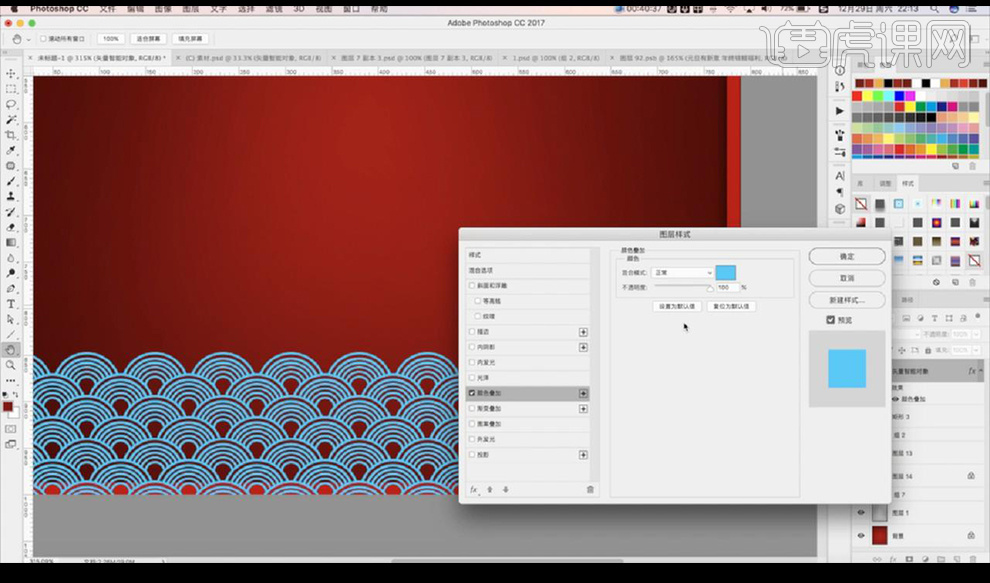 12.然后我们使用【钢笔工具】勾勒路径新建图层底部填充蓝色,将镂空的都挡住,做出剪纸效果。
12.然后我们使用【钢笔工具】勾勒路径新建图层底部填充蓝色,将镂空的都挡住,做出剪纸效果。
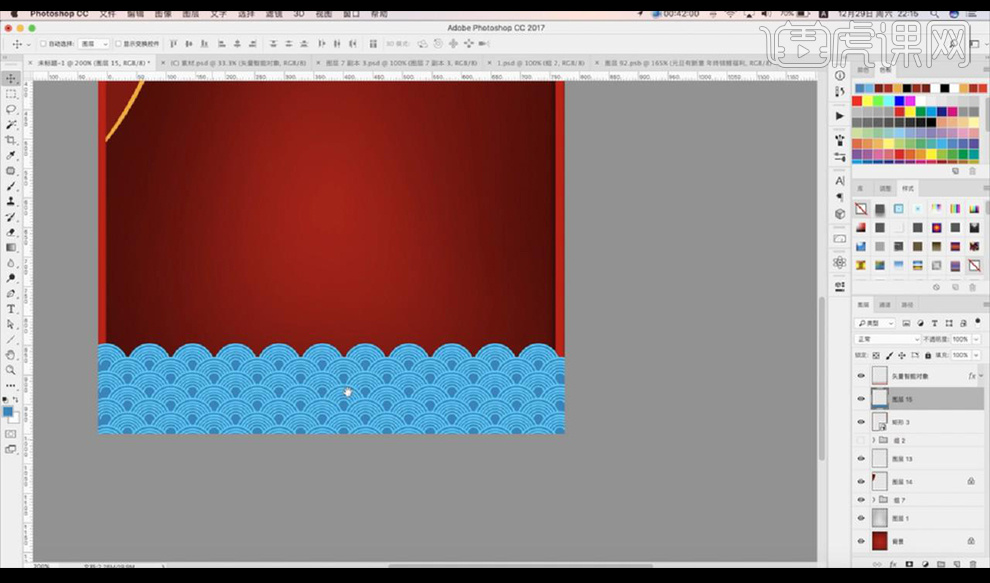 13.然后我们给祥云素材添加【投影】参数如图所示。
13.然后我们给祥云素材添加【投影】参数如图所示。
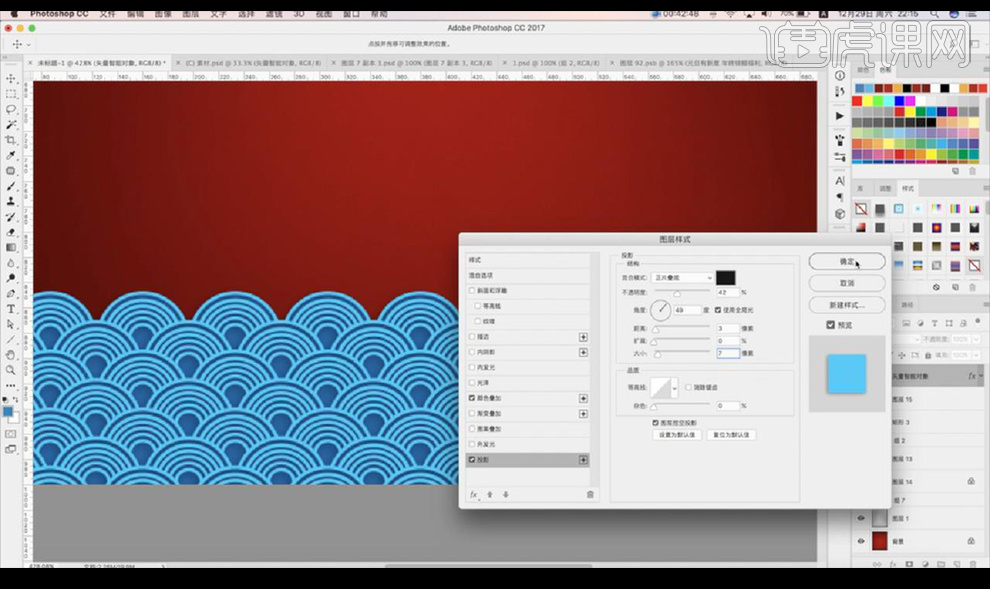 14.我们复制一组祥云素材进行摆放到左侧形状上创建剪切蒙版。
14.我们复制一组祥云素材进行摆放到左侧形状上创建剪切蒙版。
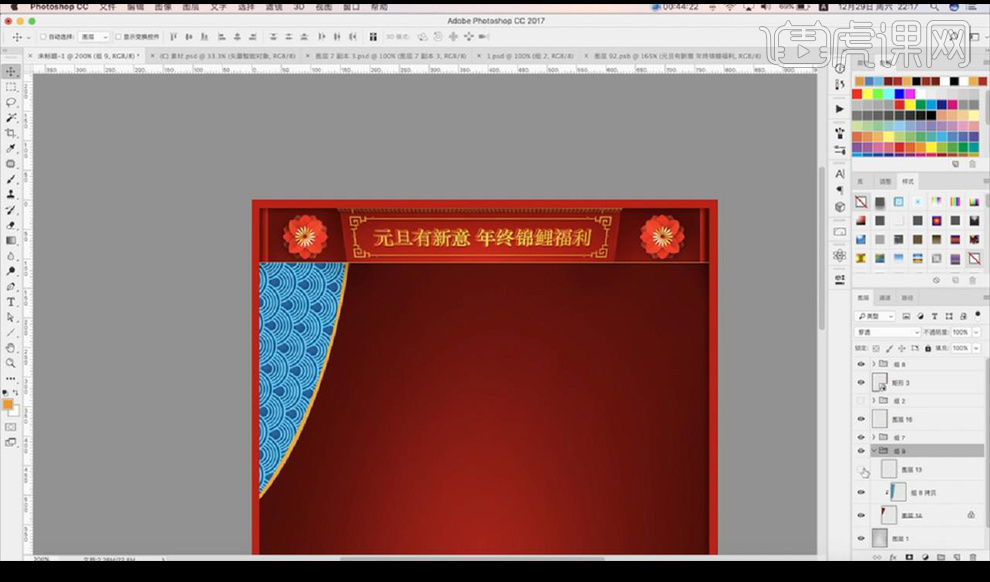 15.接下来我们对右侧黄色形状进行添加【阴影】参数如图所示。
15.接下来我们对右侧黄色形状进行添加【阴影】参数如图所示。
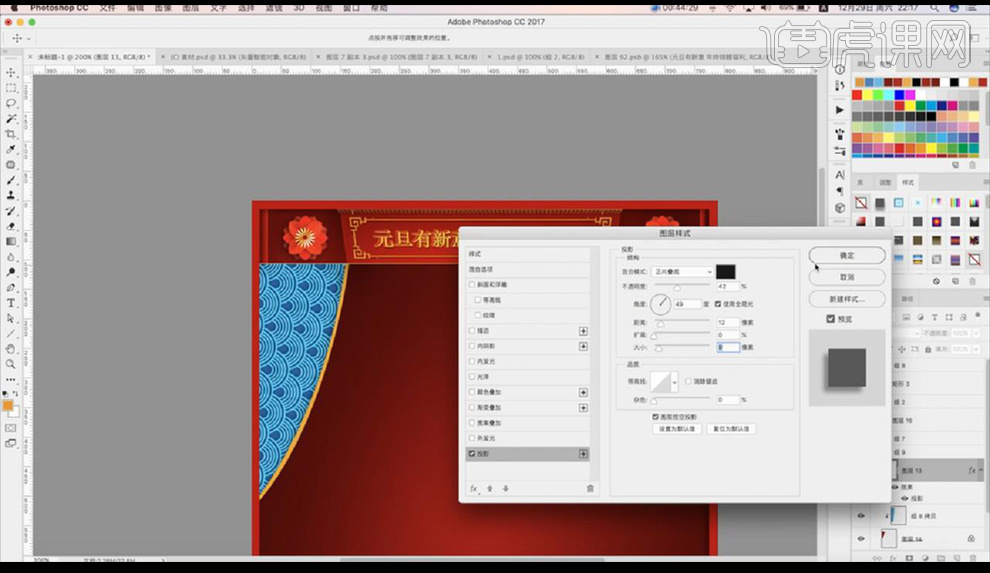 16.我们再对整体画布外框矩形添加【投影】参数如图所示。
16.我们再对整体画布外框矩形添加【投影】参数如图所示。
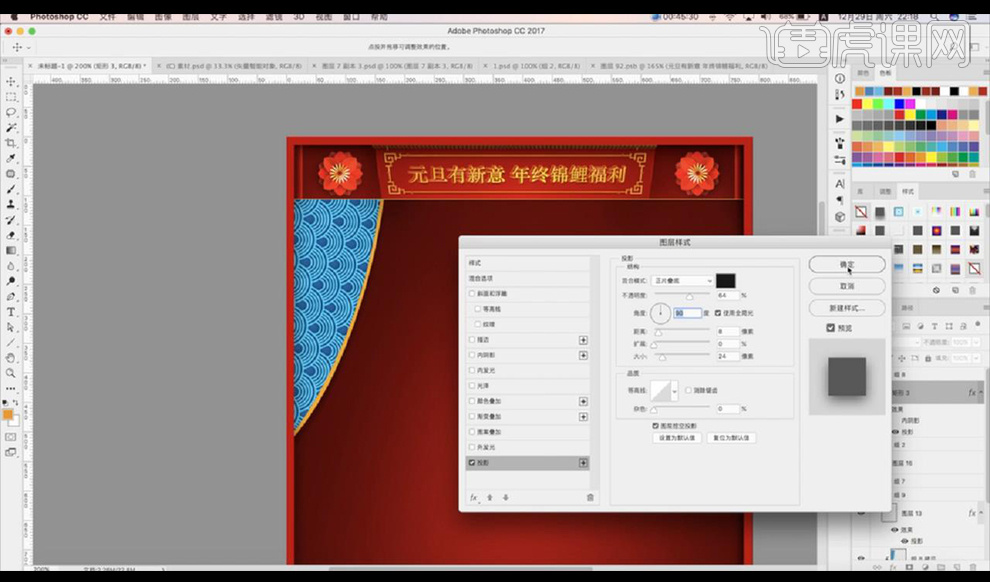 17.我们再拖入鲤鱼素材摆放添加【投影】,左侧整体复制摆放到右侧。
17.我们再拖入鲤鱼素材摆放添加【投影】,左侧整体复制摆放到右侧。
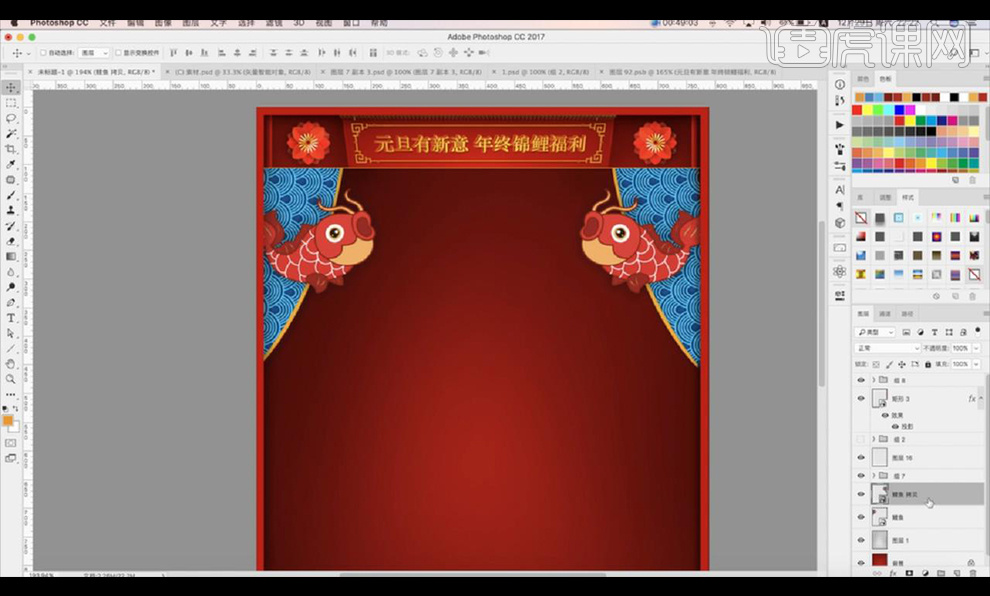 18.接下来我们拖入纸伞素材复制摆放在两侧添加投影。
18.接下来我们拖入纸伞素材复制摆放在两侧添加投影。
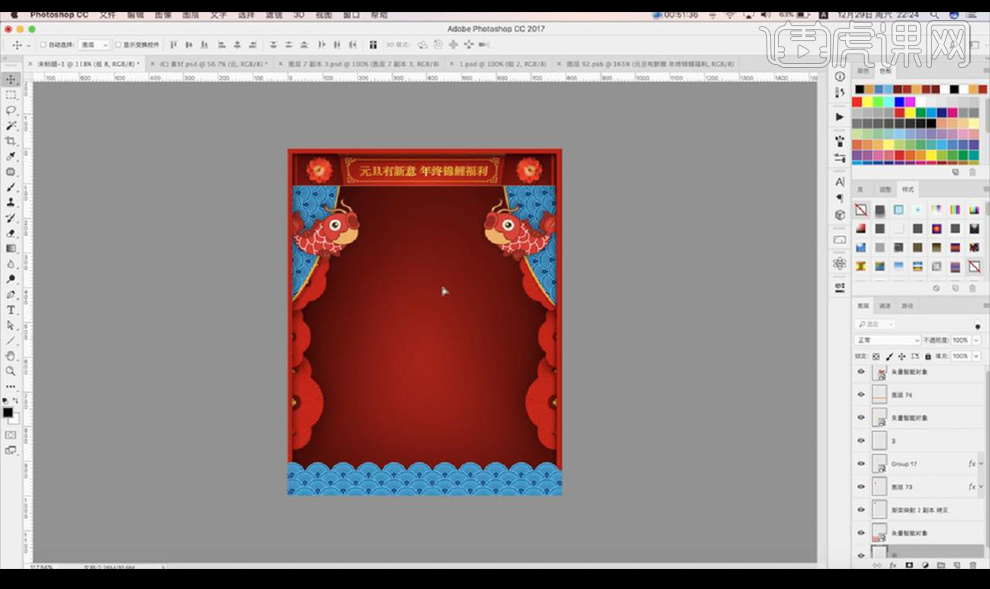 19.然后我们拖入祥云素材进行复制摆放在下方。
19.然后我们拖入祥云素材进行复制摆放在下方。
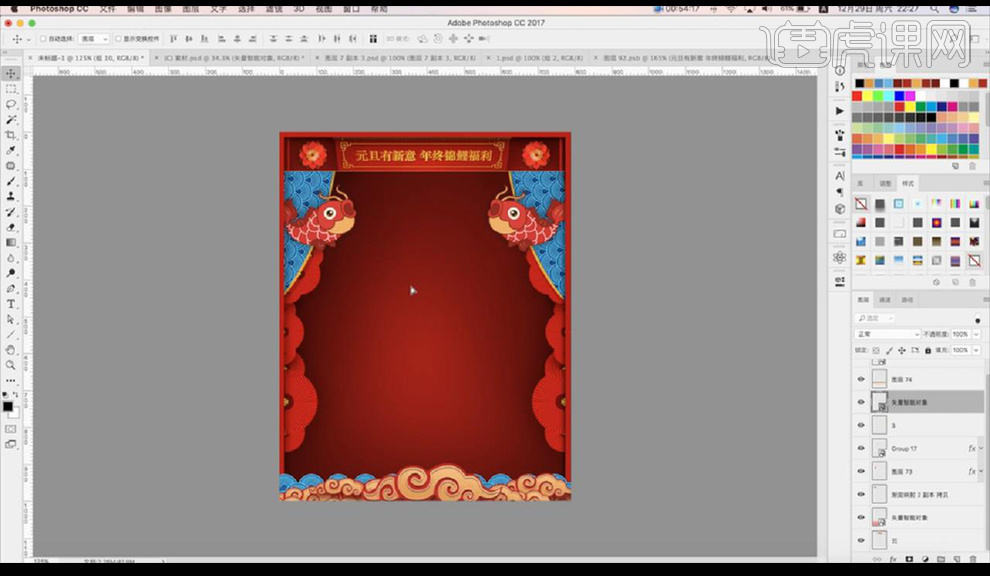 20.我们拖入猪素材添加一个红色描边,然后添加一个【颜色叠加】。
20.我们拖入猪素材添加一个红色描边,然后添加一个【颜色叠加】。
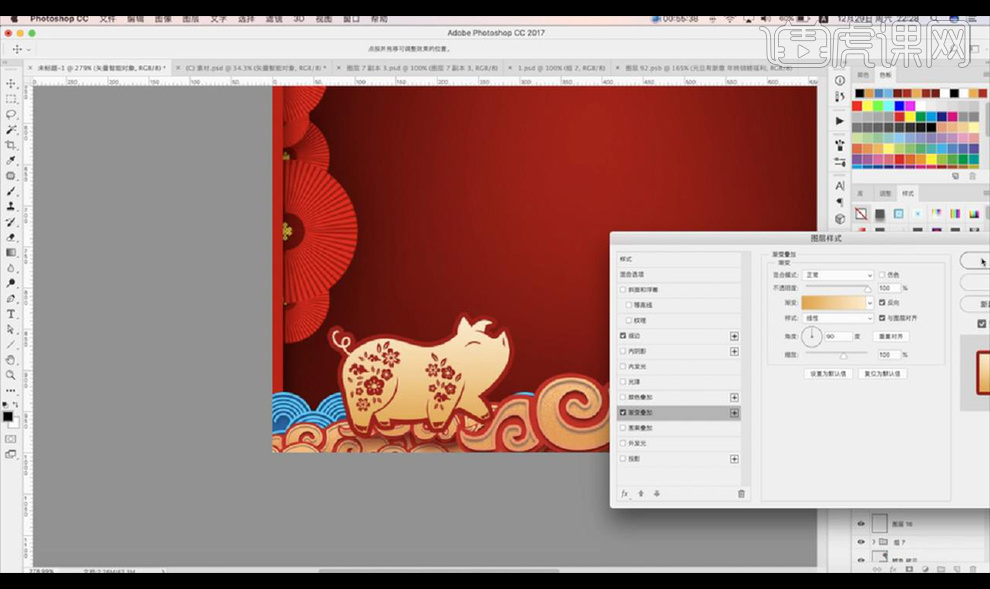 21.摆放到云朵后方,复制一层水平摆放,在上方拖入花朵素材,显示产品拖入花朵素材当做投影。
21.摆放到云朵后方,复制一层水平摆放,在上方拖入花朵素材,显示产品拖入花朵素材当做投影。
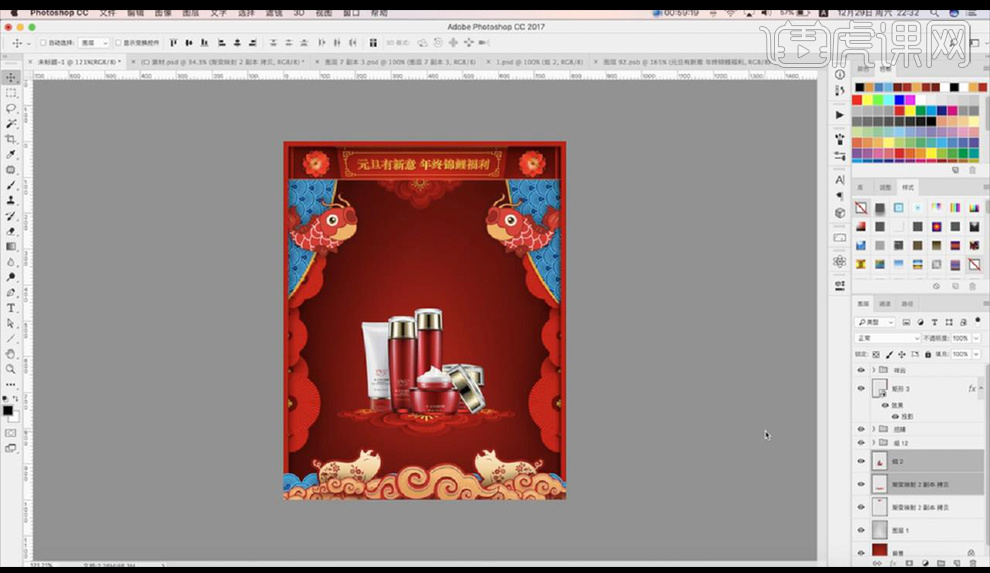 22.在接下来我们在产品底部进行涂抹暗色闭塞阴影,复制一层花朵进行填充暗色添加【高斯模糊】降低不透明度当做投影。
22.在接下来我们在产品底部进行涂抹暗色闭塞阴影,复制一层花朵进行填充暗色添加【高斯模糊】降低不透明度当做投影。
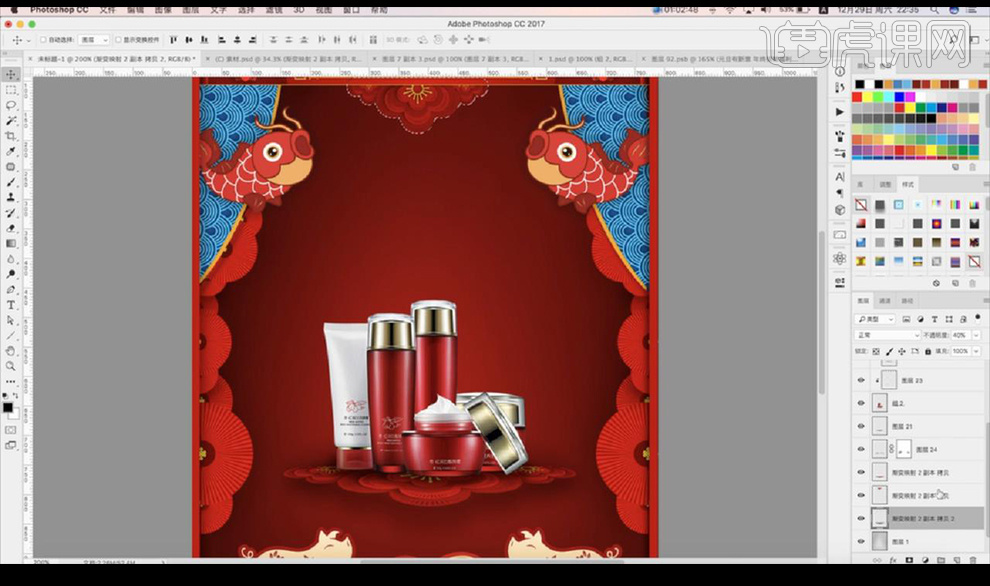 23.再拖入元多素材摆放在产品两侧,然后输入文案绘制矩形框,拖入中国风素材。
23.再拖入元多素材摆放在产品两侧,然后输入文案绘制矩形框,拖入中国风素材。
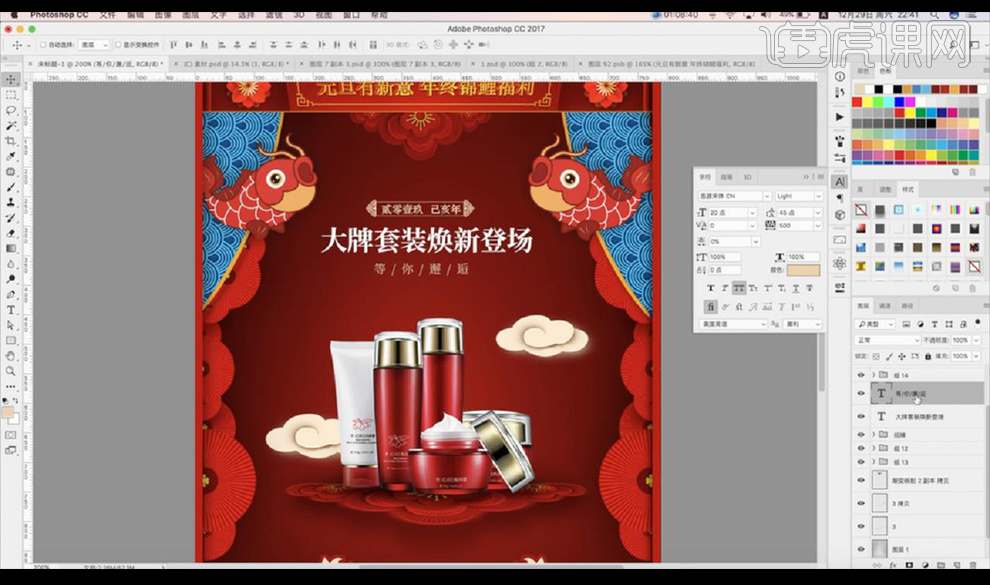 24.接下来我们对文字添加【渐变叠加】参数如图所示。
24.接下来我们对文字添加【渐变叠加】参数如图所示。
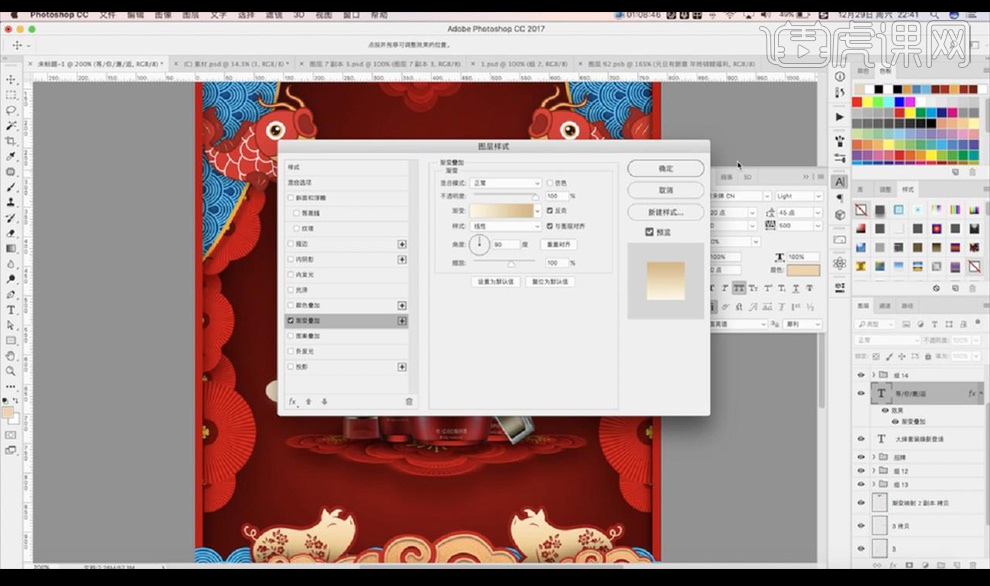 25.然后我们再对左侧纸伞形状进行新建图层在底部涂抹深色投影,然后我们复制一组摆放在右侧。
25.然后我们再对左侧纸伞形状进行新建图层在底部涂抹深色投影,然后我们复制一组摆放在右侧。
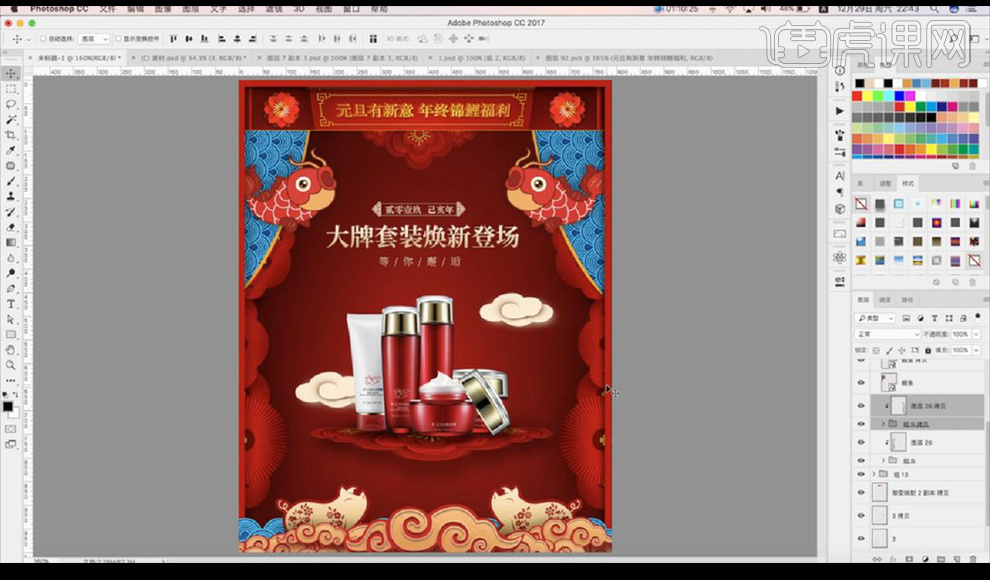 26.我们在产品上方进行新建图层使用【钢笔工具】勾勒路径选区,填充白色添加【高斯模糊】。
26.我们在产品上方进行新建图层使用【钢笔工具】勾勒路径选区,填充白色添加【高斯模糊】。
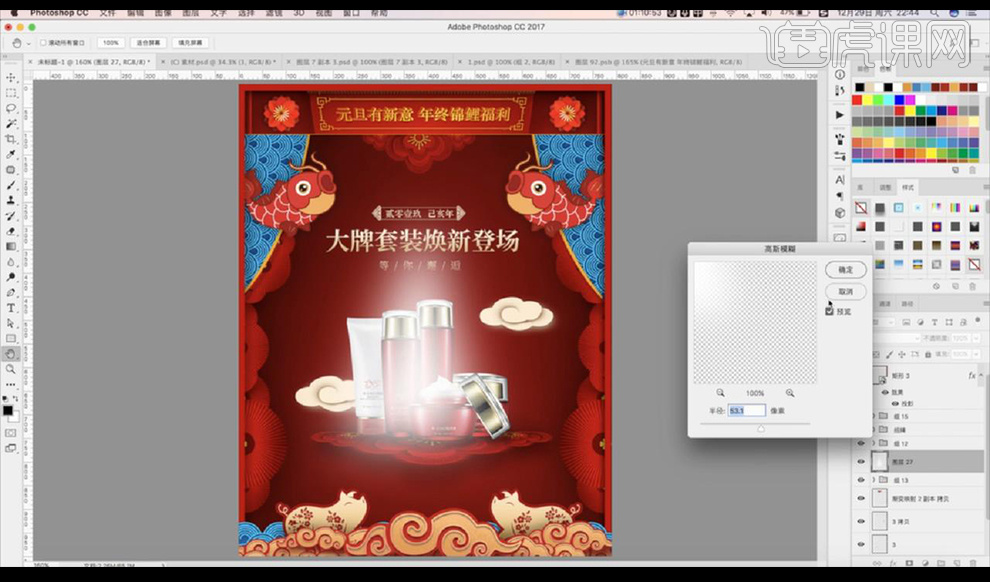 27.然后混合模式改为【叠加】将不透明度降低,添加蒙版进行涂抹一下。
27.然后混合模式改为【叠加】将不透明度降低,添加蒙版进行涂抹一下。
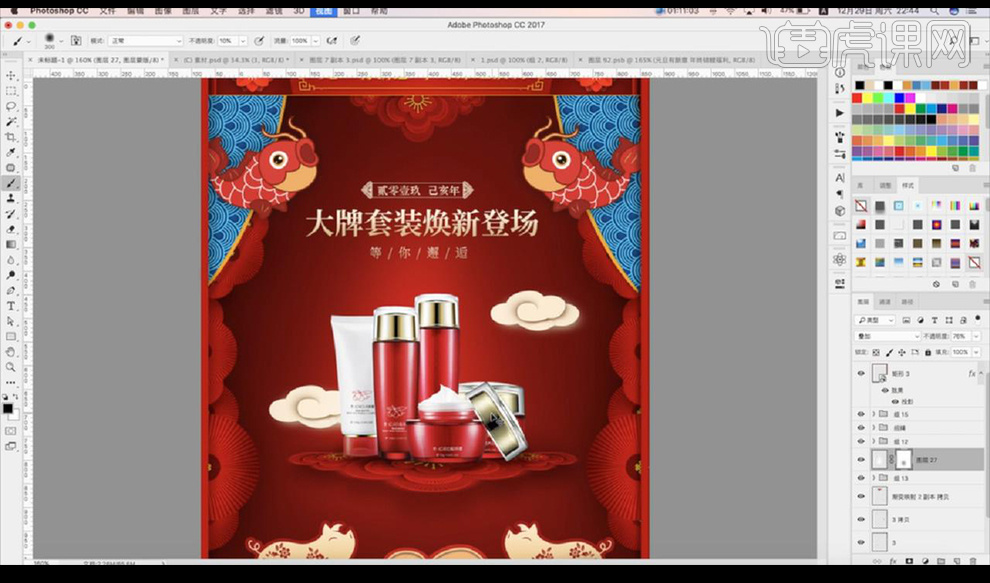 28.我们再对鲤鱼素材进行新建图层创建剪切蒙版然后涂抹白色,混合模式为【叠加】添加光泽感。
28.我们再对鲤鱼素材进行新建图层创建剪切蒙版然后涂抹白色,混合模式为【叠加】添加光泽感。
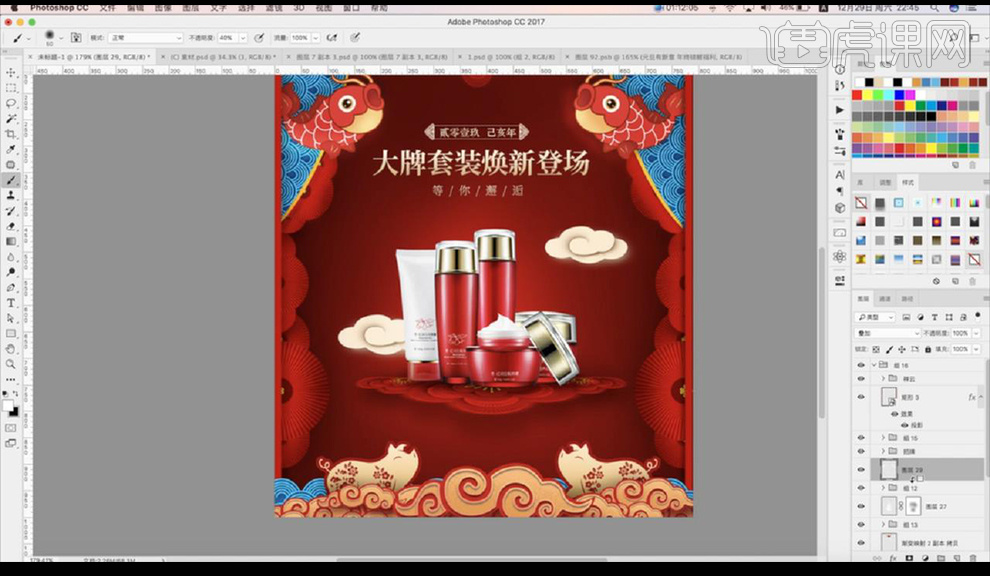 29.【ctrl+shift+Alt+E】盖印图层,然后复制一层添加【高反差保留-1】混合模式为【线性光】降低不透明度。
29.【ctrl+shift+Alt+E】盖印图层,然后复制一层添加【高反差保留-1】混合模式为【线性光】降低不透明度。
 30.本节课结束。
30.本节课结束。